若要在出版物上列印裁切線,您必須使用印表機的進一頁輸出設定。 裁切線未如預期地位在功能區上。 您必須列印的紙張大小必須大於您為出版物設定的頁面大小。 一般需要列印至影像輸出,以定義各種紙張大小。 裁切線會顯示在出版物的預覽列印窗格中。 您也可以使用桌面印表機列印裁切線。 您只需要在一張紙上列印大於頁面修剪後想要的最終尺寸。
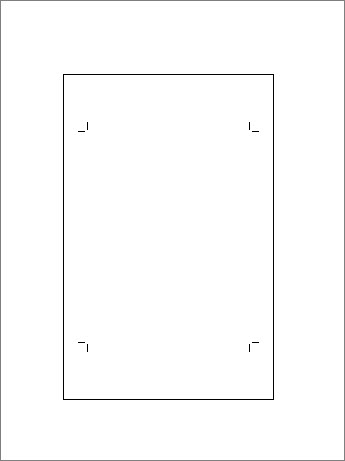
-
按一下 [檔案] > [列印]。
-
在 [設定> 下,按一下紙張大小旁邊的箭號,並選擇大於最終產品的紙張大小。
-
在 印表機下,按一下印表機旁邊的箭鍵,然後按一下 [ 進一步輸出設定。
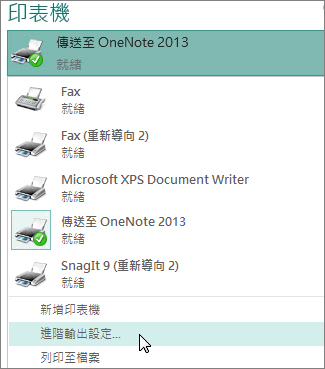
-
在 [標記及出血資料表上, under Printer ' marks, selectthe Crop marks box, and click OK.
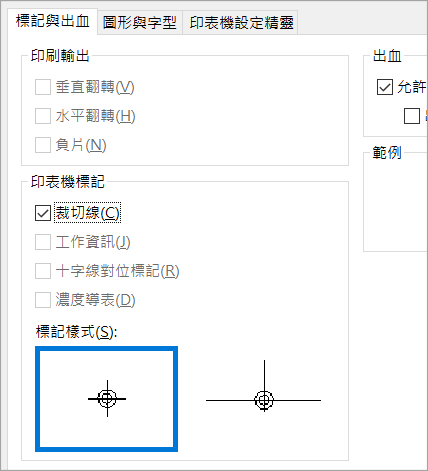
-
請確定裁切線在您想要的地方,然後按一下 [列印。
![Publisher 中 [列印] 選項的螢幕擷取畫面。](https://support.content.office.net/zh-tw/media/d6053af4-fd24-4505-b196-4ec52a3022a2.png)
如果您想要的話,您可以移除裁切線。










